word中MathType插入内联公式出现多余空格怎么办?
word文档中插入一个MathType内联公式后发现会出现多余的空格,这样使用编辑公式的过程比较麻烦,因为要尽力去消除这些多余的空格。出现空格的原因主要是因为多余的空格被作为工作区添加到了一个已知的Word文档,当这个内联公式是一行文字中的最后一个对象时就会出现这个问题,下面我们就来看看详细的解决办法。
1、退出Word和MathType程序。这里的退出MathType是不仅仅是指打开的MathType窗口,它是指退出MathType的所有程序,包括MathType服务器。只要你在Word中打开过MathType,这个服务器就会自动运行。在“消息通知区域”中仔细检查MathType服务器是否已经关闭。
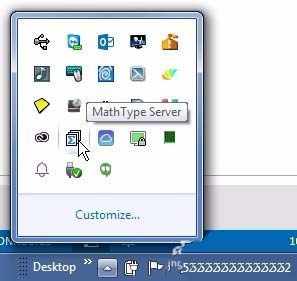
2、点击左下角的“开始”按钮。.在搜索框中键入“regedit”并按下回车键打开注册表。如果你需要输入管理员密码以进行确认只需要输入密码后继续即可。

3、或者也可以按下“Win+R”打开“运行”窗口,同样键入“regedit”并按下回车键打开注册表。
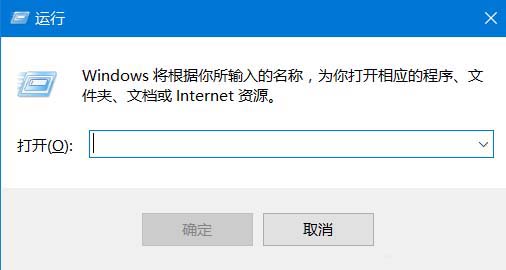
4、找到到下面的路径:HKEY_CURRENT_USER\\Software\\Design Science\\DSMT6\\WordCommands\\
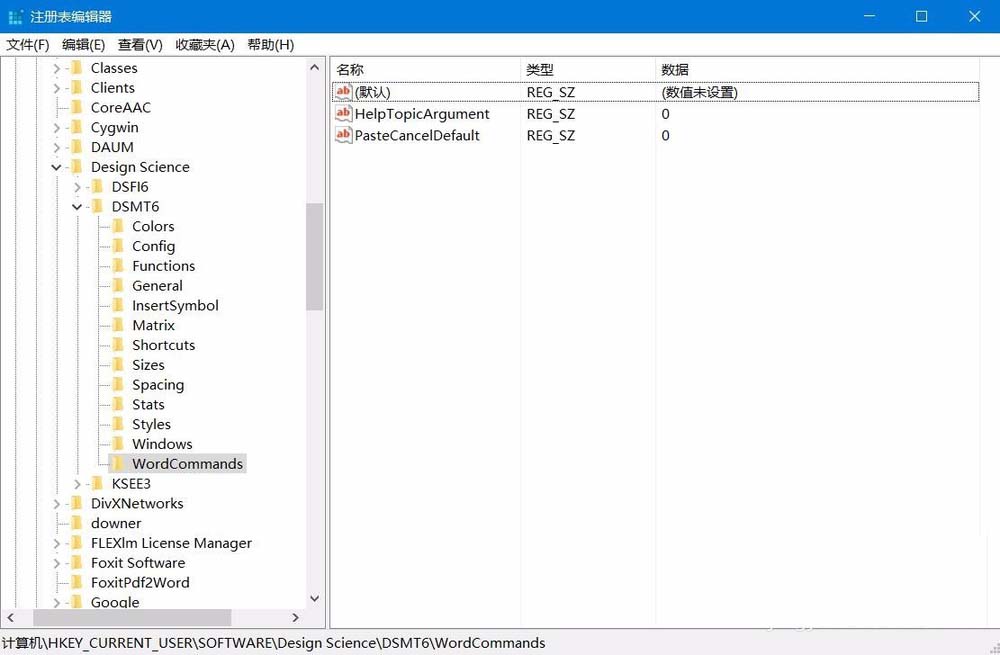
5、在空白处点击右键,新建类型为字符串值的注册表,命名为NoSpaceAfterInline,数值设为1
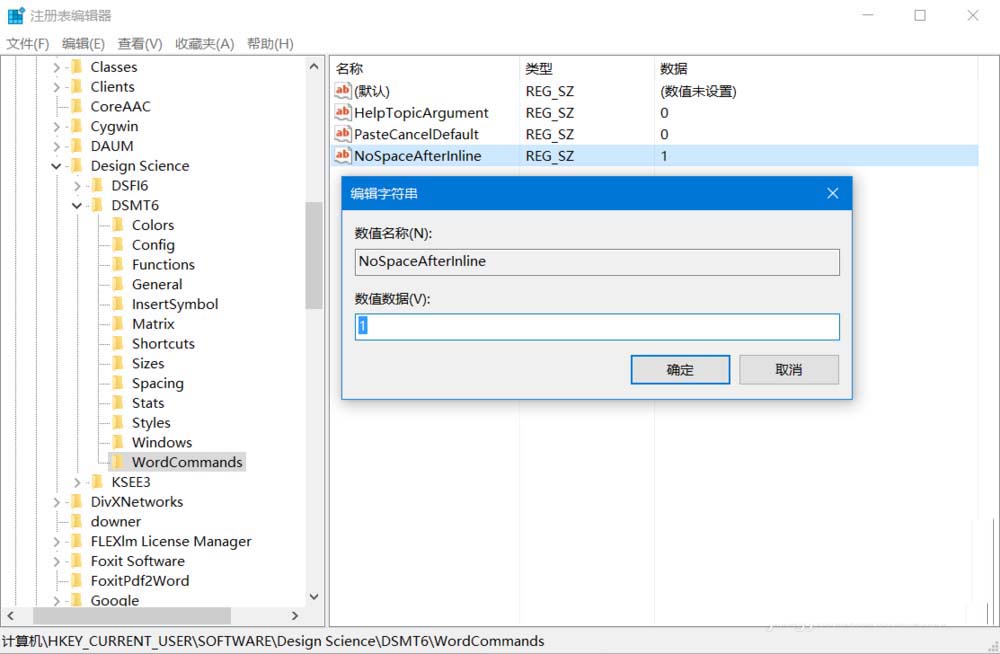
6、之后退出注册表,再打开Word插入内联公式就不会有多余的空格啦。
word去空格 word怎么去除多余的空格 word文字中间有空格 word替换空格 word空格变成点 word文档打空格是点 word批量去空格 word文版权声明
本文来自投稿,不代表本站立场,转载请注明出处。
